昨年に参加させてもらった、日本マイクロソフトさん主催のWindows8ブロガーイベント。
Windows8って仕事で使えるの?そんな疑問を解決するため、Microsoft本社に行って来たぞ! | むねさだブログ
その時にお土産として頂いた、MicrosoftのTouchMouseというマウスを開封しました。

このマウス、Windows8に最適化されたマウスとのことなので、楽しみ!
タッチマウス開封の儀!
箱はこんな感じ。

赤と白のMicrosoft的な色のパッケージです。
箱には、
Windows8操作に最適化
マルチタッチナビゲーション
さまざまな場所で使える青色LEDマウス
と書いてあります。
横面には、Windows8用のジェスチャー操作の例が書いてあります。

マウスのボタン部分を1本指、2本指、3本指でなぞることでそれぞれ割り当てられた操作を行うことができます。
箱の中身はこんな感じ。

- マウス本体
- USBレシーバー
- USB延長ケーブル
- 単3電池2本
- 説明書&保証書
延長ケーブルは、デスクトップパソコンなどで、マウスとパソコン本体が離れた場所にある時に受信感度を上げるために付属しています。
ノートパソコンなどでは利用することはないそうです。
マウスの表面には細かな点々がついていました。

この点々部分をなぞることでジェスチャー操作をすることができます。
裏面はこんな感じ。

電池を入れると青くLEDが光ります。
よく見ると、裏面の上側に何やら縦長い穴が開いています。
ここに、USBのレシーバーを収めておくことができます。
このように、すっと入って、

ぐっと抑え込むと、カチッとはまるので、カバンの中とかで抜けてしまう心配が少なそうです。

Windows8のジェスチャーセット
Windows8のジェスチャーには下記のものが対応しています。
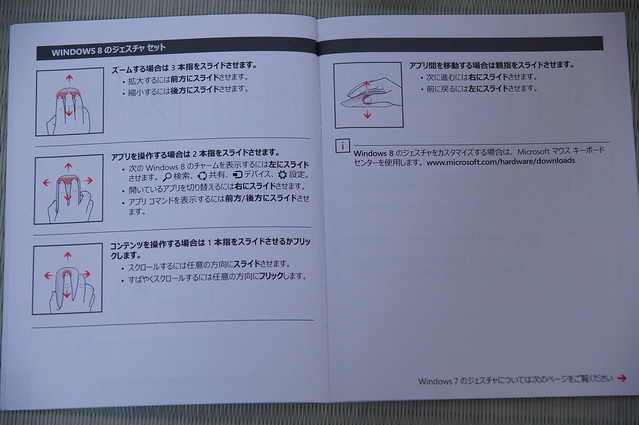
Windows7でも、同じようにジェスチャー操作が割り当てられています。
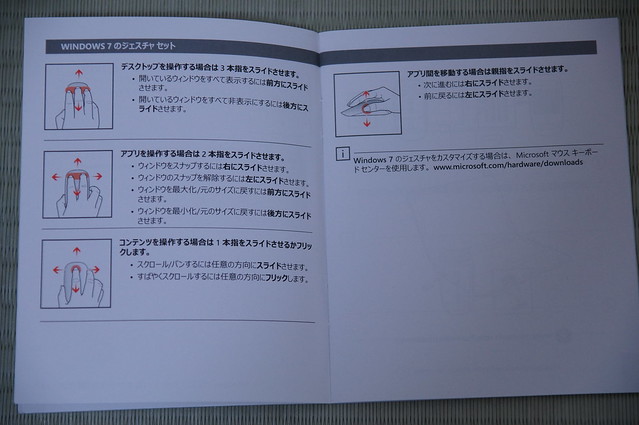
ちなみに、これらの操作は、Microsoftマウスキーボードセンターというアプリケーションを落として来ればカスタマイズも可能です。
Software Downloads: Touch Mouse
僕は、Mac miniにParallels DeskTopというアプリを使って仮想的にWindows8を入れているためか、うまく設定ができませんでした。
Mac側にもドライバーを入れていろいろいじると良いのかもしれません…。
わんぱくブロガー的まとめ
本当は、スッと右端からチャームと呼ばれるMENUを呼び出したり、アプリをさっと切り替えたりなど、
便利に使えるはずのタッチマウス。
慣れるとこのマウス無しだとWindows8使う気にならないくらい便利なはずなのですが、
僕の環境ではマウスとしては使えるものの、ジェスチャーの一部が認識されませんでした…。
Mac miniに仮想的にWindows8をインストールするという特殊な環境だからだと思いますが、
このままだとちょっと勿体ないので、Macのドライバーをインストールしていじくってみようと思います。
ちなみに、ライバル会社であるMac用のドライバーもしっかりと作っているのがMicrosoftの懐の大きさ。
Microsoft Hardware – ダウンロード – ソフトウェアのダウンロード
これを入れればMac上で動いているWindows8でも認識するようになるかもしれません。この辺りはもう少し試してみたいと思います。
普通にパソコンにWindows8を入れている人で、
画面がタッチパネルじゃない。という人は、このタッチマウスを使うと、Windows8の機能が120%活かせるようになると思いますので、
いまいちWindows8が使いづらい!と感じている人に最適なマウスだと思います。
Windows8について詳しく知りたい人はこちらの記事をご覧ください。
Windows8って仕事で使えるの?そんな疑問を解決するため、Microsoft本社に行って来たぞ! | むねさだブログ





